Avanceret produktstyring
![]() Avanceret produktstyring giver dig fuld kontrol over produkterne i din online butik. Denne side vil afsløre alle de hemmeligheder, som produktstyring har, og vil give dig nyttige råd til at drage størst mulig nytte af det. Før du læser dette kapitel, anbefaler vi, at du først læser det foregående kapitel om grundlæggende produktstyring.
Avanceret produktstyring giver dig fuld kontrol over produkterne i din online butik. Denne side vil afsløre alle de hemmeligheder, som produktstyring har, og vil give dig nyttige råd til at drage størst mulig nytte af det. Før du læser dette kapitel, anbefaler vi, at du først læser det foregående kapitel om grundlæggende produktstyring.
Naviger til Administration > Produkter og tilføj et nyt produkt eller vælg et produkt, der skal redigeres.
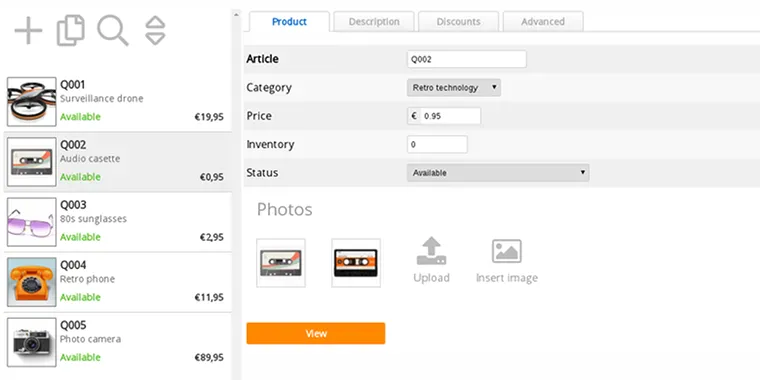
Flere sproglige navne og beskrivelser
Klik på fanen BeskrivelseAfhængigt af sprogkonfigurationen af din shop er der indtastningsfelter for de forskellige sprog, som din shop er tilgængelig på. Du behøver ikke at tilføje et nyt produkt for hvert sprog. I disse felter kan du indtaste produktnavn og beskrivelse på alle de sprog, der er indstillet i din shop.
Opload af ekstra billeder og tilføjelse af produktvideoer
Du kan bruge beskrivelsesfeltet til at tilføje ekstra objekter:
- Opload af mere end 5 fotos
- Anføjelse af et PDF-katalog
- Opload af MP3- eller OGG-filer
- Tilføjelse af produktvideoer
- Føjning af sociale plugins (Synes godt om, Del, ...)
Teksteditoren fungerer på samme måde som ved redigering af sider, som senere forklares i Redigering af tekster og websider.
Du kan finde flere oplysninger om, hvordan du vedhæfter disse objekter i afsnittet Indsætning af billeder, PDF-filer, videoer og andre objekter.
Rabatter
Klik på fanen RabatterDenne effektive funktion giver dig mulighed for at indstille rabatter på individuelt produktniveau.
Denne mulighed er forklaret separat i denne wiki i afsnittet mængderabatter og kundegruppepriser.
For rabatter, der gælder for hele shoppen, skal du bruge rabatter og tillægsgebyrer.
Reservationer
Klik på fanen ReservationerProdukter eller tjenester, som kunderne kan booke, f.eks. saunaer, cykler, bed & breakfast osv. kan knyttes til en kalender. Kunden kan vælge dato, klokkeslæt og varighed for reservationen.
Denne mulighed er forklaret separat i denne wiki i afsnittet reservationssystem.
Vejlet
Klik på fanen AdvancedØverst finder du ikonerne til at navigere til de forskellige sektioner af produktstyring. De forklares yderligere i denne wiki. Under ikonerne finder du en formular med avancerede produktindstillinger. Vi forklarer hver enkelt af dem på denne side.
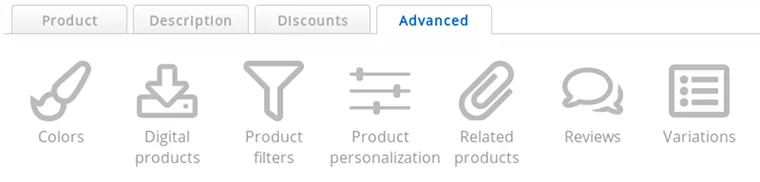
Farver, produktpersonalisering og variationer
Disse muligheder er forklaret separat i denne wiki i afsnittet produktvariationer, personalisering og farver.
Digitale eller virtuelle produkter
Denne mulighed er forklaret separat i denne wiki i afsnittet digitale eller virtuelle produkter.
Produktfiltre
Denne indstilling forklares separat i denne wiki i afsnittet produktfiltre.
Relaterede (eller lignende) produkter
Relaterede eller lignende produkter vises på produktdetaljesiden under hovedproduktet.
- Klik på ikonet Relaterede produkter
- Indtast de (første) tegn i produktkoden for det produkt, du vil forbinde
- Vælg det produkt, du vil tilknytte, på den liste, der kommer frem
Gentag denne procedure for at tilknytte flere produkter. Du kan knytte produkterne i begge retninger. For at gøre dette skal du gentage proceduren på det andet produkt, der forbinder det første produkt.
Klik på Afbryd ikonet for at fjerne det tilknyttede produkt. Dette fjerner kun forbindelsen mellem produkterne, ikke produktet.
Produktanmeldelser
Denne mulighed er forklaret separat i denne wiki i afsnittet Kundefeedback.
Forklarede avancerede produktindstillinger
- Vægt
- Her kan du indstille produktets vægt i Kilogram
Dette er kun nødvendigt, hvis du opkræver forsendelsesomkostninger for at sende dine produkter. - Moms-sats
- Vælg den momssats, der gælder for dette produkt. Momssatser og afgifter kan indstilles på fakturaindstillinger.
Dette gælder kun, hvis du opkræver moms. - Webadresse
- Dette giver dig mulighed for at personalisere webadressen for dette produkt.
Den udfyldes automatisk afhængigt af navnet på dit produkt, men du kan også personliggøre den. - Betingelse
- Produktets tilstand. Standardværdien er Ny
Dette felt bruges ikke i din onlinebutik. Det bruges kun til eksport af produkter, f.eks. til sammenligningssider. - EAN-kode
- EAN-kode kan bruges til at indtaste produktets EAN-kode. Den har to funktioner:
1. I Point Of Sale kan der anvendes en stregkodescanner. Hvis stregkoden passer til produktets EAN-kode, findes produktet ved hjælp af EAN-koden.
2. Ved eksport af produkter til sammenligningssider medtages EAN-koden. De bruger EAN-koden til at identificere produkterne.
Desuden påvirker det ikke driften af butikken, og kunderne ser heller ikke EAN-koden. Medmindre den skulle være med i produktbeskrivelsen. - Gammel pris / Tidligere pris
- En tidligere pris på produktet. Denne pris vises overstreget og før den rigtige pris. Den gamle pris giver kun en visuel ændring: den påvirker ikke beregningerne i indkøbskurven og på fakturaerne.
- Enheder
- Enheder er en kort tekst, der vises efter prisen.
Det kan være et tal, men også f.eks. "0,5 kg". Resultatet vil være: "7,99 € / 0,5 kg". - Minimumskøb
- Det mindste antal varer, der skal købes, som standard 1
Du kan indstille dette til et højere antal, hvis dine kunder skal købe mere end én vare. Hvis dette antal er højere end dit lager, kan varen ikke købes. - Købspris
- Købsprisen for dit produkt.
Dette felt vises aldrig for dine besøgende eller kunder og påvirker ikke din online butiks funktion, indkøbskurven eller fakturaberegningen. Det bruges udelukkende til intern administration. - Promovere dette produkt på min shops hjemmeside
- Markér dette felt for at tilføje produktet til din shops hjemmeside. Hvis ingen produkter er markeret, vises som standard de senest tilføjede produkter som standard på forsiden.
Kun det antal produkter, der er indstillet på webshop-indstillinger, vises på hjemmesiden.
Indstil antallet til 0 (nul) for ikke at vise produkter på hjemmesiden.
Det maksimale antal produkter på hjemmesiden er 24.Et ofte stillet spørgsmål til vores support er, hvorfor der ikke vises nogen produkter på hjemmesiden, selvom dette er indstillet i produktindstillingerne. Det skyldes, at antallet af produkter, der skal vises på hjemmesiden, er sat til 0 i webshopindstillingerne. Derfor er det også muligt at indstille denne indstilling i produktstyring. Denne indstilling påvirker kun hjemmesiden og ikke det produkt, som du redigerer.Du kan ændre standard-sorteringsrækkefølgen for produkterne ved webshop-indstillingerne. Sorteringsrækkefølgen gælder også for hjemmesiden. - Kategori 2, 3, 4 og 5
- Du kan tilføje et produkt til flere kategorier. Produktet vil ikke blive vist to gange, hvis du vælger den samme kategori flere gange.
Et produkt kan maksimalt tilføjes til 5 kategorier. Hvis du ønsker at tilføje produktet til flere kategorier, skal du tilføje et nyt produkt og knytte dette produkt til de andre kategorier. Vær opmærksom på, at dette vil medføre uoverensstemmelse i produktlageret, når kunderne køber produktet. Hvis du bruger lager, skal du bruge ekstern lagerstyring.
Hurtig opdatering af status, lager og pris
Denne funktion kan gøre dit liv lettere (ønsker vi ikke alle det?) og spare dig en masse tid. Den giver dig mulighed for hurtigt at opdatere de mest anvendte produktindstillinger direkte i produktlisten.
- Klik på Rediger hurtigt ikonet i produktlisten
- Produktlisten vil glide op og vise en tabel med pris, lager og status
- Du kan ændre værdierne i tabellen. Det er ikke nødvendigt at gemme: det går automatisk
Brug TAB-tasten eller pile-tasterne for at navigere hurtigere gennem formularfelterne.
- For at stoppe skal du klikke på ikonet Rediger hurtigt igen.
Kopiering af produkter
Du kan kopiere værdierne for et eksisterende produkt og tilføje det (med nogle få ændringer) som et nyt produkt. På denne måde behøver du ikke at indtaste produktværdierne hver gang for lignende produkter.
- Klik på ikonet Kopier på produktlisten
- Indtast de (første) tegn i produktkoden for det produkt, du vil kopiere
- Vælg det produkt, du ønsker at kopiere, i produktlisten
Dette fører dig til administrationsgrænsefladen for tilføjelse af et nyt produkt. Alle felter vil dog allerede være udfyldt for dig. Du kan foretage nogle justeringer og derefter gemme produktet, som om det var et nyt produkt.
Bemærk venligst, at produktfotos ikke kopieres automatisk. Du skal uploade dem igen, hvis du vil have de samme produktfotos til et nyt produkt.
Limits
Du kan tilføje op til 250.000 produkter. Vi anbefaler dog, at du ikke tilføjer for mange produkter til din shop. Det vil gøre det svært for dine kunder at finde de produkter, de leder efter. Det er at foretrække at oprette flere shops, hvis du har mange produkter (ja, det er også bedre for os!).
Hyppigt stillede spørgsmål om avanceret produktstyring
- Jeg har markeret "Fremme dette produkt på forsiden af min shop", men det vises ikke!
- Der kan være to årsager til denne situation:
1. Antallet af produkter på hjemmesiden er sat til 0 på webshop-indstillinger.
2. Det maksimale antal produkter på hjemmesiden (24) er nået.
Næste side: Produktvariationer, personlig tilpasning og farver
- Introduktion
- Produktstyring
- Konfiguration af online butik
- Indstillinger for konto og butik
- Betalingsmetoder og udbydere af betalingstjenester
- Fakturaer og vilkår og betingelser
- Fastsættelse af forsendelsesomkostninger
- Rabatter og tillægsgebyrer
- Registrering og overførsel af domænenavne
- Flersproget butik
- Tilslutning til eksterne platforme
- Personaliserede webadresser
- Administration af flere webshops (Multishop)
- Automatiske e-mails til kunder
- Udformning af et smukt layout
- Forvaltning af ordrer
- Markedsføring
- Moduler
- Sikkerhedskopiering og eksport af data
- E-mail og webmail
- Administratorkonti
- Billeder af høj kvalitet
- To-faktor-autentifikation
- Etiketter
- Metatags - Verifikation af websted
- Live chat
- Diasshow
- Analyse af besøgende - Google Analytics
- Filtre
- Salgssted (POS)
- Formularfelter
- Digitale eller virtuelle produkter
- System til reservation af Symcalia
- Gæstebog
- Kontakt til helpdesk